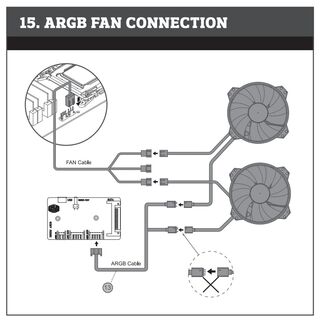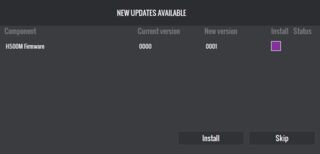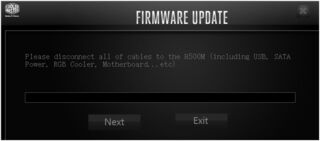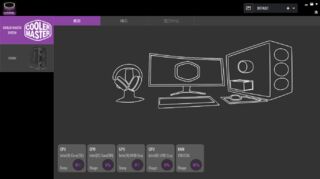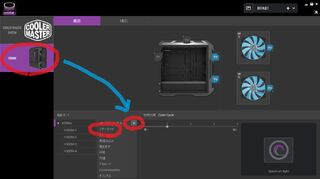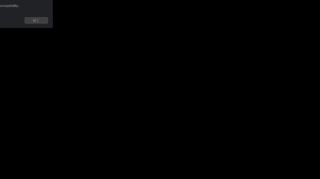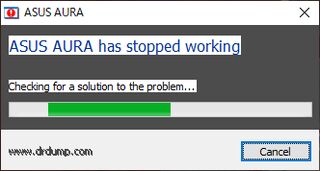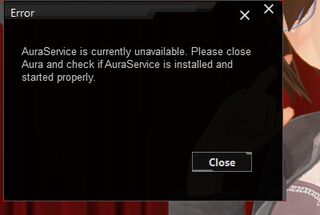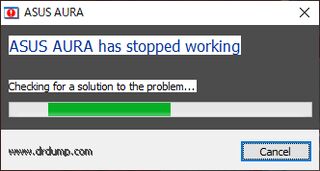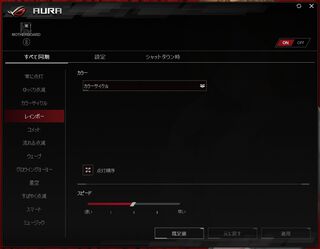- 投稿日:
この記事はCooler Master MasterCase H500M付属のARGBコントローラーをAURA SYNCで制御するための情報です。多分RGB FusionとかMystic Lightでも同様に可能だと思います。
概要
AURA SYNCが使えるか不明なだったので調べてみました。
取り敢えず付属のマニュアルは役に立ちませんね。
SATAケーブルを挿しただけではARGBケーブルのハブとしてしか機能しません。
結論から言うとUSBを刺さないとマザボからのARGB制御が通りません。
なお、この事はマニュアルに一切書かれていません。
利用手順
既にH500M付属のARGBコントローラがH500Mに装着されており、ARGBデバイスのライトニングに利用されている前提で話を進めます。
マザーボードにH500M付属のMicroUSBケーブルを接続する
付属のMicroUSBケーブルを無くした人は市販品でも特に問題ないと思います。
ARGBコントローラーにMicroUSBケーブルを接続する
電源ケーブルカバーからARGBコントローラーを外して先程のMicroUSBケーブルを接続します。取り付けたままでは刺さりません。
ARGBコントローラーを電源ケーブルカバーに戻す
そのまま戻してもケーブルが収まらないので、適当に収まるようにします。この時SATAケーブルを抜いたまま進めると後で一手間減ります。
MasterPlus+のインストール
MasterPlus+のダウンロードページからダウンロードします。Download (V803) とか書いてあるボタンです。見辛いので注意してください。
なんでそんなものが...?と思うのですが、つべこべ言わずに入れます。
ファームウェアのインストールやMasterPlus+の設定
ARGBコントローラーとマザーボードがMicroUSBを介して接続されていないとMasterPlus+がエラーを吐くことがあります。
インストールウィザードを適当に進めてたら勝手にファームウェアアップデータが起動すると思いますが、起動していなかったらMasterPlus+を起動することで起動します。
ファームウェアのインストール
H500M FirmwareのInstallにチェックを入れて進めます。
何故かH500Mのダウンロードページに転がってるファームウェアより新しいです。いかにもクラマスクオリティという感じがしますね。
この画面が出てきたらARGBコントローラーからSATAケーブルを抜き、マザーボードからMicroUSBケーブルを抜き、次へ進みます。
次の画面でUSBを繋げと出るのでMicroUSBケーブルを繋ぎ、次へ進むとファームウェアのインストールが終わります。
インストールが完了したらこんな画面が出てくると思うので、ARGBコントローラーにSATAケーブルを繋ぎます。
MasterPlus+の設定
その後は下図のように画面を操作し、マザーボードを選ぶことでマザーボードからのARGB制御(AURA SYNC)が通るようになります。
連動確認
AURA SYNC側でなんか適当に設定して設定どおりに光れば成功です。これは解りやすくするため意図的に単色にしてあります。
これはAURA SYNCでレインボー設定したもの。
トラブルシューティング
MasterPlus+がエラーを吐く
ARGBコントローラーとマザーボードがMicroUSBで接続されていること、ファームウェアがインストール出来ていることを確認出来ればでなくなると思います。タブン。
エラーが見切れて読めませんが、恐らく互換性に問題があるとでも言っているのでしょう。
謝辞
本記事を執筆するに当たりohdongwon氏のYoutubeを参考にさせて頂きました。情報公開ありがとうございます。
https://www.youtube.com/watch?v=U4xsVpPi3xA
この動画説明にはちょっと笑ってしまいましたが、言っていることは正しくその通りですね...w
Please Install Fucking LightingControl !!
Hey Cooler Master. Write that H500M Manual !!!!
- 投稿日:
事前にAURA以外のRGB制御ソフトは全て消してください。競合する可能性があります。
AURAが起動しない
折角光るマザーを買ったのですから設定くらい見てみたいものです。しかし起動しなかったので起動方法を調べてみました。
確認環境
- OS
- Windows 10 Pro 64-bit (10.0, Build 17763) (17763.rs5_release.180914-1434)
- ユーザー種別
- 管理者
- マザーボード
- ASUS ROG STRIX Z390-F GAMING
- ARGBコントローラー
- Cooler Master MasterCase H500M付属のもの
- 多分関係ない
- RGB分岐ケーブル
- Ainex RLD-SPLIT2
- 多分関係ない
AURAのインストール失敗例1
適当にやったらダメだったパターン
- ROG STRIX Z390-F GAMING Driver & Tools | マザーボード | ASUS 日本から最新版(Aura 1.07.66)をダウンロードし、解凍し、AsusSetup.exeを実行します。
- インストールウィザードに言われた通り進め、OSを再起動します。
- デスクトップに生えているAURAを実行します。
- コケます。
- どうにも動きそうにないのでアンインストールします。
- 他にもPatriotRGBやらGALAXY RGBやらLightingServiceやら色々入れられてるので全部消します。
AURAのインストール失敗例2
ダメだったので行ける方法を調べましたがダメだったパターン
- Redditにいい感じの記事があり、他でも紹介されていたのでこれを試してみます。
- https://www.reddit.com/r/pcmasterrace/comments/85i4hr/asus_aura_not_opening/
- まずアンインストールします。もうアンイストールしてるのでここは飛ばします。
- 再起動します。
- Aura cleanerを落としてきて実行します。
- このファイルめちゃくちゃ怪しいですがASUSTekの署名が入っているのでおそらく大丈夫だと信じるしかありません。
- 因みに実行しても一切何もダイアログが出ないし、一瞬で落ちるのですが、ちゃんと余計なものは消してくれているようです。
- サービスを開きLightingServiceがいたら殺しておきます。多分いないと思います。
CCleanerを使ってレジストリを掃除します。とりあえず全部しとけばいいと思います。
- CCleanerはバンドルウェアを入れてくるのでインストールする時は注意。
OSをシャットダウンし、電源ケーブルを抜きます。マザーボードの明かりが全て消えるまで放置。全部光が消えたら1~2回ほど電源ボタンを押しておくといいです。
- 電源ケーブルを挿し直し電源を入れます。
- ASUS 公式から最新版をダウンロードし、ZIPのプロパティを開きブロックを解除し解凍します。
- setup.exeを実行し、再起動します。
- デスクトップに生えているAURAを実行します。
- "AuraService is currently unavailable. Please close Aura and check if AuraService is installed and started properly."とか言われます。
- Closeするとまた"ASUS AURA has stopped working Cheking for a solution the problem..."です。
- 取り敢えずもう一度アンインストールしておきます。
- コンパネからAURA関係を全部消してAura cleanerを実行しておけば大丈夫だと思います。
他の情報を調べる
闇雲にやっていてもダメそうなのでもうちょい色々調べてみます。
実はマニュアルがある
なお大層なことは書いていないので役には立ちませんでした。
全く同じ症状を見つけた
またもやRedditですが、まさにこれではという情報を見つけました。マザボも近いモデルだし、ほぼほぼこれでは?という感じ
https://www.reddit.com/r/ASUS/comments/c06bbr/aura_not_working_at_all/
AURAのインストールに成功した例
以下の手順はAURA関係のソフトウェアを全て削除した上でAura cleanerを使用済みで、再起動を行っていることが前提です。
- ASUS のフォーラムトピックへ行き AURA Sync 1.06.17 をダウンロードします。
- ダウンロードしたら普通にzipを解凍し、setup.exeを実行します。
- インストールウィザードに従って再起動します。
- デスクトップに生えているAURAを実行します。
- 無事起動しました。どうやら1.07.66は駄目なケースがあるようですね。
- しかしGIGABYTEのRGB Fusionと違ってARGBの設定はできない模様...?
- GIGABYTE Z390 AORUS MASTERではRGB FusionでARGBも制御できただけにこれは残念ですね。
- まぁ何もせずとも綺麗にレインボーしてくれてるので、深く気にしないことにしましょう...。
- ※正直RGB Fusionだとレインボーにする方法がわからなかった。
- 2019/11/09追記
- いつの間にかARGB設定ができるようになってました。バージョンは書いてあるとこが不明なので謎ですが...
- 投稿日:
洗浄した理由
CPUソケットにサーマルグリスをこぼしてしまってなんか見た目的に嫌なのと、後で売るときに値打ちが下がりそうだったので洗浄してみました。
サーマルグリスのついたCPUソケット(LGA1151)
洗浄に使ったもの
KUREのエレクトリッククリーナーを使いました。
何やらプリント基板やセンサー、接点部などに使えると書かれているので、きっと大丈夫だろうと信じることに...!
実際に洗浄してみた
なんか微量に残っている気もしますが、大体のグリスは取れた気がします。
ちなみに吹きかけるときは微量を吹きかけても全く効果がなかったので、CPUソケットから溢れない程度の勢いで吹きかけました。
実際は溢れましたし、ソケット周辺にもなんか跡が残ってますし、中央のなんか大切そうな部分とか水浸しになりました。
果たして動くのか!?
なんか濡れた跡とかあるし、液体吹きかけてCPUソケット大丈夫なのかな?とそこそこ不安でしたが、特に何もなく起動して、ベンチマーク結果も洗浄前と変わらず、問題はなさそうでした。
何も保証しませんし、間違いなくメーカーの保証外行為になると思いますが、CPUソケットにこぼれたグリスをどうにか掃除したい場合の手段としてはありかなと思いました。
もしやって壊れても私は責任持ちません。
感想
なんか濡れた跡が出来てるので、正直中古の値打ち的には微妙な気がしました。
ところで残渣ってどこに消えてるんですかね?クリーナーと一緒に揮発してるのかしら...
因みにCPUソケットの側に落ちてるグリスは拭っておきました(写真撮ってるときに気がついた)